Introdução à Computação - Tutorial Excel: Utilização, Fórmulas, Macros
Filipe Pacheco
| Bacharelato em Instrumentação
e Qualidade Industrial 1996/97 Introdução à Computação - Tutorial Excel: Utilização, Fórmulas, Macros |
Filipe Pacheco |
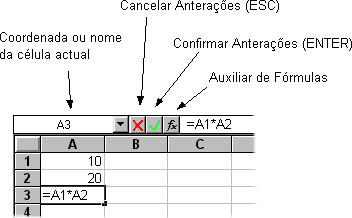 |
| Introdução |
| As Fórmulas começam sempre com o símbolo "=" |
| As células são referenciadas pelas suas coordenadas (ex: A1) ou pelo |
| nome de uma área. |
| Para indicar um conjunto de células (área rectangular) usa-se o separador ":" |
| (ex: A1:A2) |
| Podem ser utilizadas as teclas de cursor ou o rato para indicar uma célula ou |
| conjunto de células numa fórmula. A tecla F2 além de permitir editar o conteúdo |
| de uma célula permite usar as teclas de cursor para edição de texto ou para |
| selecção de células. |
| Cópia de fórmulas |
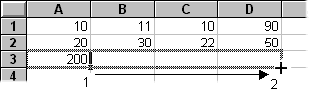 |
| Para copiar uma fórmula pode-se fazer Copy & Paste ou utilizar |
| o rato, neste caso deve-se arrastar o pequeno quadrado preto no. |
| canto inferior direito de uma selecção: |
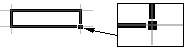 |
| Actualização das fórmulas numa cópia |
| O Excel actualiza automaticamente as fórmulas de acordo |
| com as colunas e linhas. Assim, no exemplo anterior, se a |
| célula A3 tinha a fórmula =A1*A2, as céluas B3, C3 e D3 |
| terão as fórmulas: =B1*B2, =C1*C2 e =D1*D2 respectivamente. |
| Referências "Fixas" |
| Para evitar esta actualização devemos utilizar o caracter "$" para |
| indicar as células fixas. Em alternativa podemos utilizar a tecla F4. |
| Voltando ao exemplo anterior, se a célula A3 tivesse a fórmula =$A$1*A2 |
| as céluas B3, C3 e D3, teriam as fórmulas: =$A$1*B2, =$A$1*C2 e =$A$1*D2. |
| O "$" indica qual a cordenada a fixar, pode-se fixar apenas a coluna (ex. $A1), |
| apenas a linha (ex. A$1) ou ambas as coordenadas (ex. $A$1). |
| Sumatório =SUM( |
| Para efectuar a soma de um conjunto
de células pasta clicar no botão de somatório: |
| O Excel procura automaticamente a zona mais próxima que "pareça" |
| ser um conjunto de valores apropriados para o somatório. |
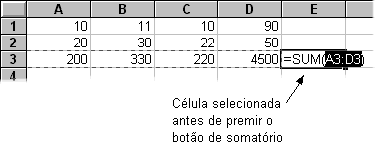 |
| Se a área escolhida pelo Excel estiver correcta basta premir ENTER, caso |
| contrário deve-se indicar a área pretendida. |
| Também é possível selecionar primeiro um conjunto de células e, depois, |
| premir o botão de somatório. Neste caso o Excel coloca a fórmula de |
| somatório numa nova célula abaixo ou à direita da zona selecionada. |
| Também é possível indicar a fórmula de somatório directamente numa |
| célula escrevendo "=SUM(" (não esquecer o "=" e o "(") e indicando |
| de seguida a área pretendida, depois premir ENTER (o Excel acrescenta |
| o ")" automaticamente) |
| Outra alternativa é utilizar o auxiliar de funções (Function Wizard): |
| Após premir o botão aparece a primeira caixa de diálogo |
| com todas as funções disponíveis no Excel. |
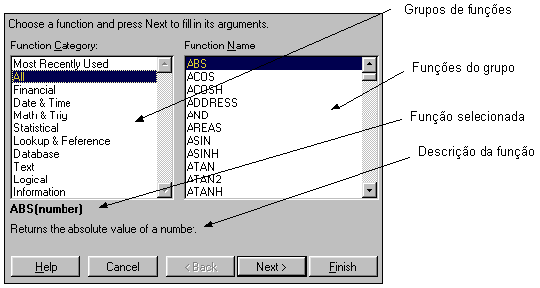 |
| Na lista da esquerda temos uma série de grupos de funções |
| possíveis. Na lista da direita são apresentadas as funções do |
| grupo selecionado. No caso de já se saber o nome da função |
| pretendida pode-se selecinar o grupo "All" e procurar na janela |
| da direita a função pretendida. |
| Uma vantagem da utilização do auxiliar de funções é a descrição |
| disponível sobre a função e seus parâmetros. |
| Após indicar a função pretendida clicar em "Next >" |
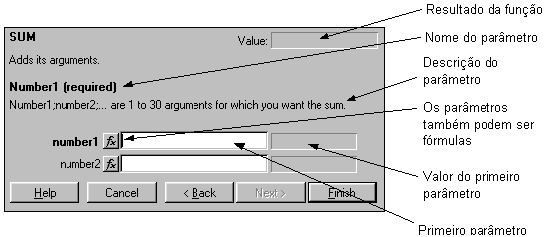 |
| É agora possível indicar os parâmetros da função. No caso do somatório |
| pode-se entrar directamente a área pretendida ou selecioná-la com o |
| rato na tabela (pode ser necessário mover a janela de diálogo para poder |
| visualizar mais facilmente a tabela). |
| Para terminar premir Finish e finalmente ENTER para actualizar a célula. |
| Média =AVERAGE( |
| Devolve a média aritemética de um grupo de células |
| Contagem de células =COUNT( |
| Devolve o número de células com valores (incluindo "0") na área indicada |
| A função AVERAGE é igual a SUM()/COUNT(). |
| Máximo =MAX( |
| Devolve o valor máximo de um conjunto de células |
| Mínimo =MIN( |
| Devolve o valor mínimo de um conjunto de células |
| Condição =IF( |
| Devolve o 2º parâmetro se a condição (1º parâmetro) for verdadeira, devolve o |
| 3º parâmetro se for falsa. |
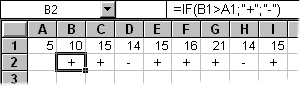 |
| Contagem condicional =COUNTIF( |
| Devolve o número de células de uma área em que uma condição é verdadeira |
 |
| Procura =MATCH( |
| Devolve o índice mais próximo de uma lista. |
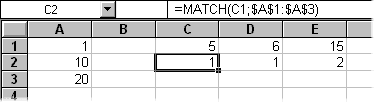 |
| Escolha =CHOOSE( |
| Devolve um valor de uma lista. |
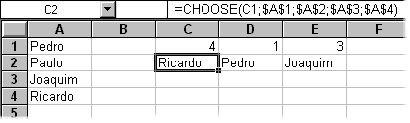 |
| Frequência =FREQUENCY( |
| Devolve a contagem de valores dentro dos intervalos indicados. |
| Esta função devolve uma pilha de valores (array) e deve ser aplicada simultaneamente |
| a um grupo de células. Isto deve ser feito selecionando o conjunto de células de |
| resultado pretendidas (D1:D4), indicar a fórmula (=FREQUENCY(A1:A8;C1:C3)) |
| e premir CTRL-SHIFT-ENTER. |
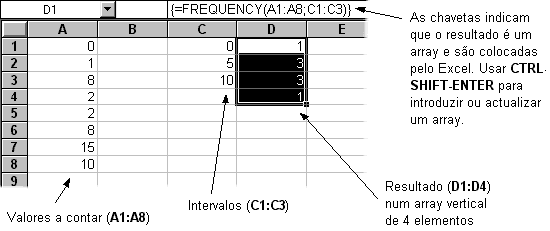 |
| Funções Trignométricas |
| O Excel suporta (entre outras) as seguintes funções trignométricas: |
| Seno =SIN( |
| Coseno =COS( |
| ArcoSeno =ASIN( |
| ArcoCoseno =ACS( |
| Tangente =TAN( |
| ArcoTangente =ATAN( |
| Pi =PI() |
| A função =ATAN2(x,y) devolve o ângulo directamente a partir das coodenas x e y de um |
| ponto. A função =DEGREES( converte um ângulo em radianos (o normal no Excel) para |
| graus, a função =RADIANS( efectua a conversão inversa. |
| Outras Funções Matemáticas |
| O Excel suporta (entre outras) as seguintes funções matemáticas: |
| Raíz Quadrada =SQRT( |
| Potência =POWER( |
| Valor Absoluto =ABS( |
| Factorial =FACT( |
| e =EXP( |
| Logaritmo =LOG( |